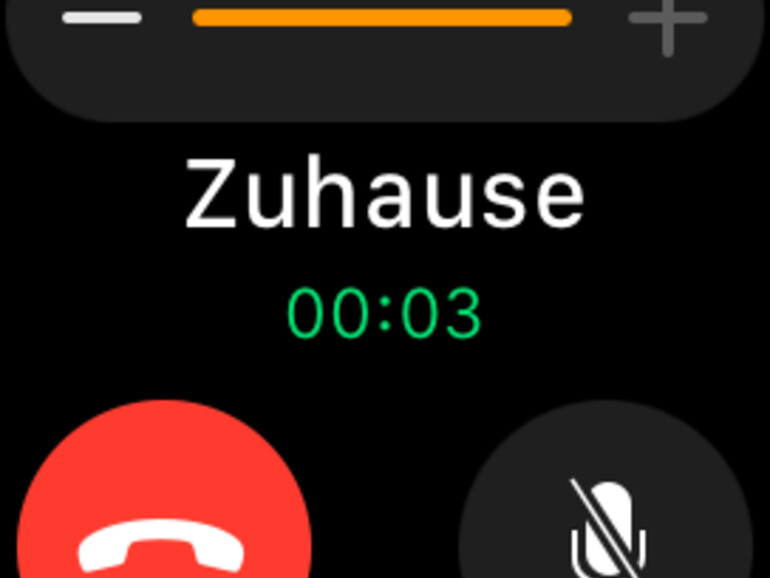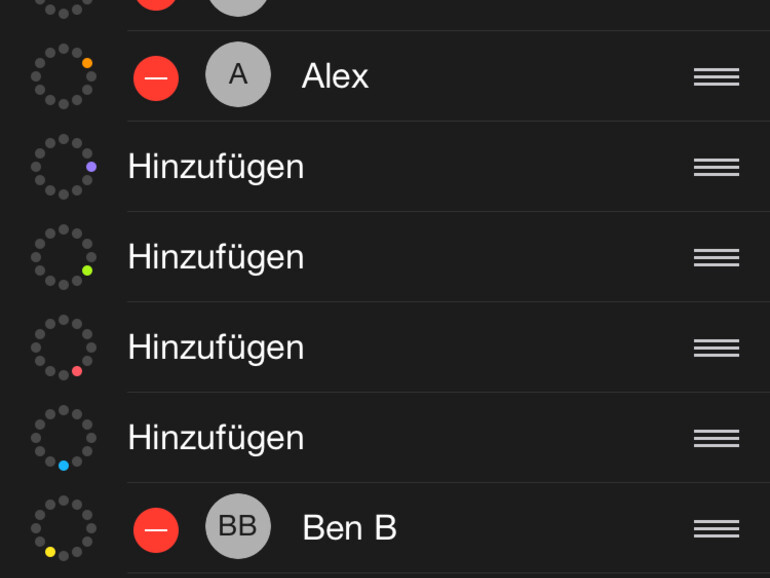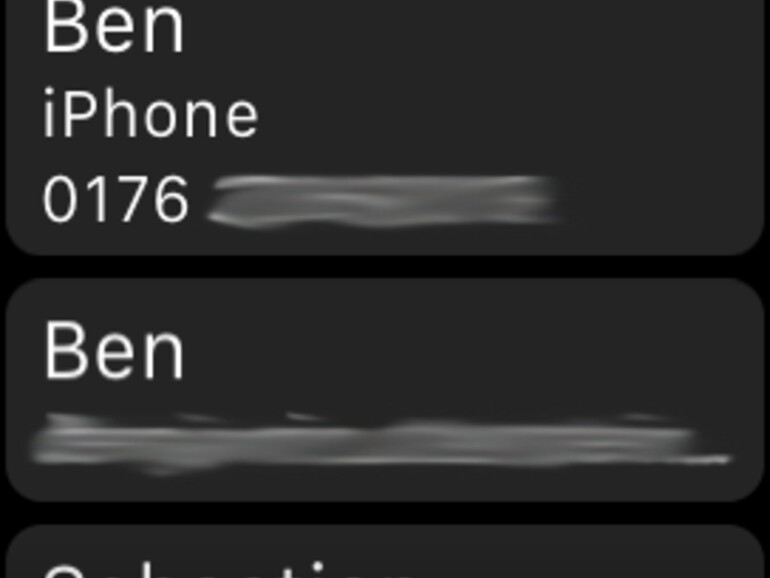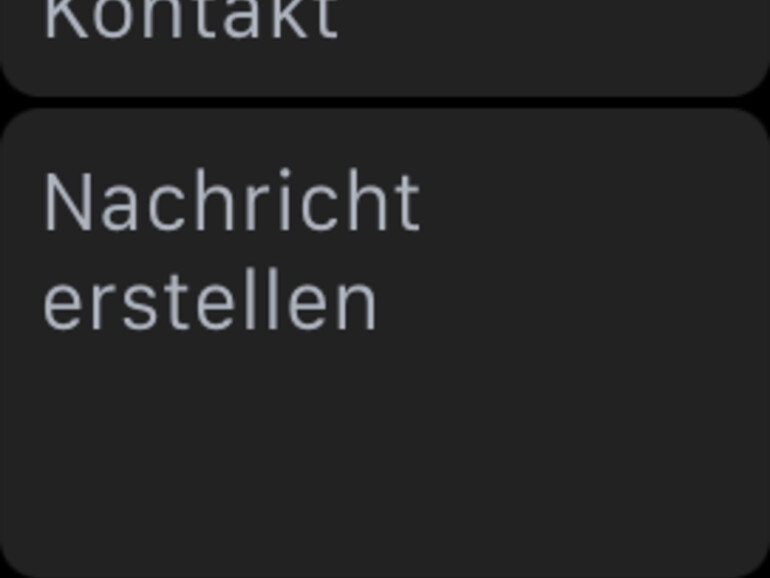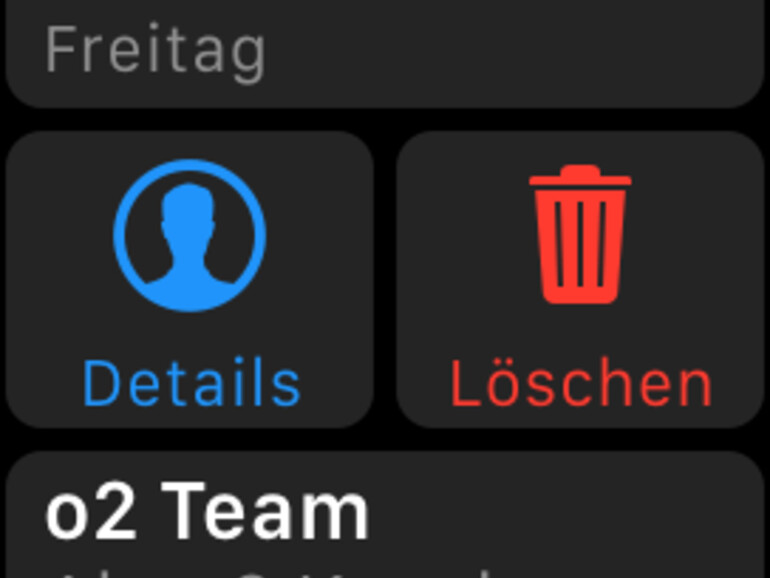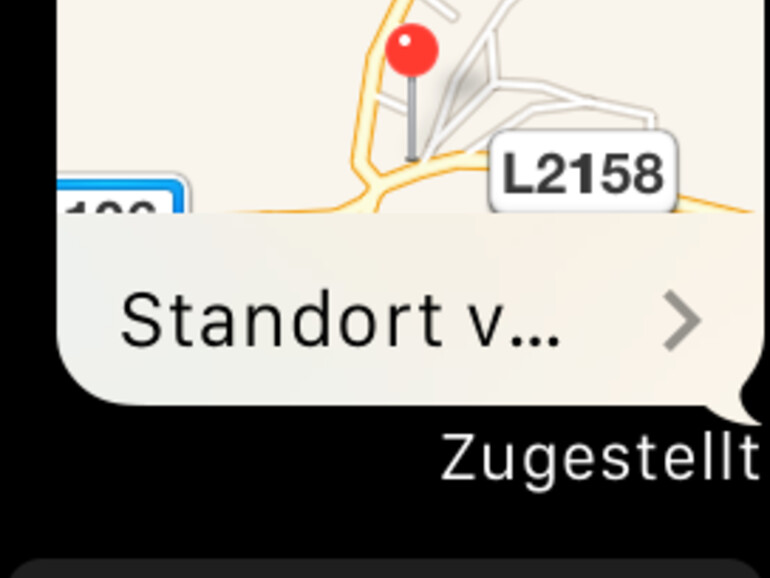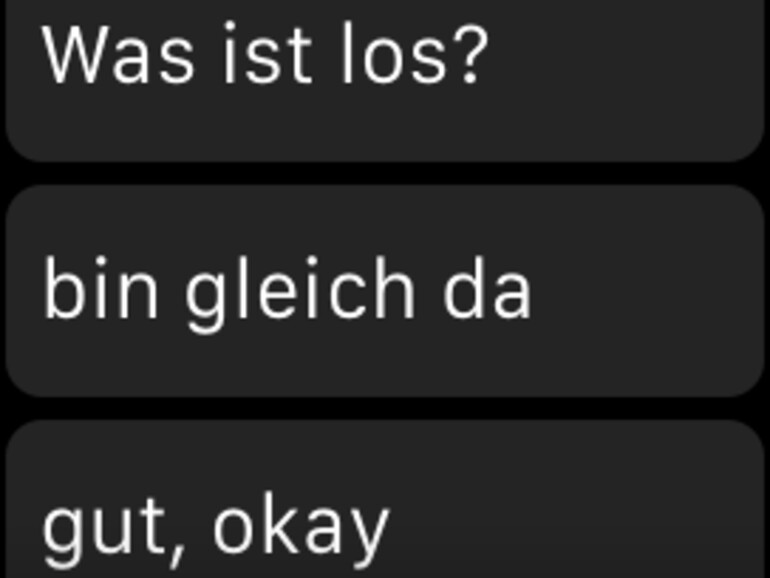Tipp 1: Halten von Anrufen bzw. Weiterleitung an iPhone
Sollten Sie iPhone bei einem Anruf nicht gleich zur Hand haben, können Sie natürlich auch per Apple Watch telefonieren oder aber Sie leiten den Anruf weiter an das iPhone. Sobald der Anruf auf der Uhr erscheint, können Sie etwas nach unten scrollen und erhalten die Möglichkeit „Mit iPhone antworten“.
Das bedeutet, dass Sie den Anruf annehmen und der Anrufer einen Warteton hört bis Sie Ihr iPhone zur Hand haben. Nun nehmen Sie wie gewohnt den Anruf am iPhone mittels Wischgeste entgegen.
Tipp 2: Stummschalten von Anrufen
Anrufe können in den ungünstigsten Augenblicken eingehen. Meist geht dies mit einem nervigen Klingelton einher, so auch bei der Apple Watch. Systemweit kann man sie entweder über die Checks oder Einstellungen stummschalten, dennoch wird sie bei einem eingehenden Anruf vibrieren. Sollte dies gerade unpassend sein, legen Sie einfach die Handfläche kurz über das Display. Der Anrufer wird davon nichts mitbekommen und Sie haben Ihre Ruhe.
Tipp 3: Während eines Telefonats von der Apple Watch auf das iPhone wechseln
Sollten Sie sich bereits in einem Telefonat via Apple Watch befinden, so können Sie bei Bedarf den Anruf auch an das iPhone übergeben. Dies geschieht über die letztes Jahr eingeführte Handoff-Funktion. Während Sie also über die Apple Watch telefonieren, wird am unteren linken Bildschirmrand des iPhones das Telefon-Icon eingeblendet. Dieses schieben Sie per Wischgeste nach oben und schon können Sie mit Ihrem iPhone weitertelefonieren.
Tipp 4: Favoritenliste anpassen
Über die Seitentaste unterhalb der digitalen Krone bekommt man bekanntlich eine Schnellzugriff auf seine Favoriten. Diese lassen sich jedoch nicht auf der Apple Watch anpassen, sondern dies funktioniert nur über die Apple Watch App des iPhones. Unter dem Menüpunkt „Freunde“ können Sie bis zu 12 Favoriten hinzufügen.
Sie erhalten hier auch die Möglichkeit die Position zu bestimmen und können nicht mehr erwünschte Favoriten löschen. Apropos unerwünschte Personen: Am unteren Ende können Sie auch Personen von der Kommunikation mit Ihnen aussperren. Bereits vorhandene Sperren ihres iPhones werden hierbei übernommen.
Tipp 5: Neue Nachricht erstellen
Um einen Ihrer Kontakt eine Nachricht zu senden, gibt es auf der Apple Watch zwei Wege:
Weg 1: Über die Nachrichten-App
Auf dem App-Screen befindet sich die Nachrichten-App. Innerhalb der App sehen Sie die Verläufe Ihrer letzten Nachrichten. Per Force Touch, also einem festen Druck auf das Display, erhalten Sie die Option eine neue Nachricht zu erstellen. Anschließend können Sie aus sämtlichen Kontakten einen Empfänger auswählen.
Alternativ diktieren Sie Siri einfach die gewünschte Nummer oder Namen eines Kontaktes. Für die Nachricht selbst können Sie einen Text aus Standardantworten auswählen, animierte Emojis verschicken, ein Sprachnachricht erstellen oder Siri einfach den gewünschten Text diktieren.
Weg 2: Über Siri
Ist das Display der Apple Watch eingeschaltet, können Sie Siri entweder direkt mit „Hey Siri“ starten oder sie halt kurz die digitale Krone gedrückt. Siri wird Ihnen nun zuhören. Für die Erstellung von Nachrichten mit Siri gibt es mehrere Sprachbefehle. So können Sie beispielsweise sagen: „Schreibe an (Name der Person) folgende Nachricht (Nachrichttext)“, die Software wählt dann automatisch den Kontakt aus und wandelt die Nachricht in einen Text um.
Alternativ kann man auch einfach nur sagen „Schreibe eine Nachricht an (Name der Person)“. Dies führt Sie in die Standardansicht für Nachrichten und gibt Ihnen sämtliche Optionen des ersten Wegs.
Tipp 6: Kontaktdetails in Nachrichten-App einsehen
Weg 1: in der Nachrichten-Übersicht
Wenn Sie sich in der Nachrichten-App befinden, können Sie mit einem Wisch nach links auf einem Nachrichten-Verlauf weitere Optionen anzeigen lassen. Sie erhalten dann die Möglichkeit den Verlauf zu löschen oder sich mit einem Fingertipp auf Details weitere Informationen zu dem Kontakt anzeigen zu lassen.
Von dort aus können Sie ihn anrufen und sehen hinterlegte Adressdaten auf kleinen Karten. Ist der Kontakt mit Notizen versehen, so können Sie sie auch einsehen.
Weg 2: im Nachrichten-Verlauf
Befinden Sie sich innerhalb eines Nachrichten-Verlaufs, wird mittels Force Touch (fester Druck auf das Display) eine weitere Befehlsebene angezeigt. Über diese können Sie sich nun ebenfalls weitere Details zum Kontakt ansehen.
Tipp 7: Standort senden
Um ihren Standort an einen Kontakt zu senden, müssen Sie sich in der Nachrichten-App innerhalb eines Verlaufs befinden. Dort drücken Sie etwas fester auf das Display (Force Touch), um eine neue Befehlsebene angezeigt zu bekommen. Über den Befehl „Standort senden“ werden Ihre Positionsdaten festgehalten und Ihrem Kontakt zur Verfügung gestellt.
Tipp 8: Farbe der animierten Emojis ändern
Apple hat der Nachrichten-App auf der Apple Watch diverse animierte Emojis spendiert. Mit einem Force Touch, also einem festen Druck auf das Display, kann man die Farbe des Smileys in rot ändern und die Farbe des Herzens anpassen. um unterschiedliche Emotionen auszudrücken. Die Hand hingegen kann man farblich nicht verändern.
Tipp 9: Standardantworten ändern
Als kleine Hilfe hat Apple verschiedene Standardantworten in die Nachrichten-App integriert. Diese können Sie aber nach Belieben anpassen, indem Sie die Apple Watch App auf dem iPhone starten und den Punkt „Nachrichten“ auswählen. Hinter der Option „Standardantworten“ verbergen sich die sechs voreingestellten Antworten. Hier können Sie nun oft genutzte persönliche Phrasen eingeben, die nicht vorgefertigt klingen.
Tipp 10: Sprachantworten immer in Text umwandeln
Sprachnachrichten liegen derzeit voll im Trend, sind aber nicht jedermanns Sache. Die Apple Watch bietet für Nachrichten drei Möglichkeiten: Emojis, Standardantworten oder Sprachnachrichten, die auf Wunsch auch in Text umgewandelt werden können. Sollten Sie sich nicht mehr bei jeder Nachricht entscheiden wollen, ob Sie lieber eine Sprachnachricht oder das Transkript verschicken möchten, können Sie sich eine der beiden Optionen zu Ihrem Standard machen.
In der Apple Watch App auf dem iPhone wählen Sie dazu unter dem Menüpunkt „Nachrichten“ den Eintrag „Audionachrichten“ aus. Dort können Sie festlegen, ob zukünftig alle individuellen Nachrichten als Audiodatei oder als Text verschickt werden sollen. Hinweis: Sie können Ihre Auswahl jederzeit ändern.